
Créer et modifier votre profil dans iTunes U pour le Web
Avant d’utiliser iTunes U pour créer, modifier et organiser vos cours, vous devez créer votre profil initial d’enseignant.
Vous ne fournissez qu’une seule fois les informations de base de votre profil d’enseignant. iTunes U utilise ces informations pour renseigner la page Mon profil d’enseignant, la boîte de dialogue Profil de l’enseignant pour ce cours et la zone Biographie de l’enseignant. Après avoir configuré votre profil initial, vous pouvez utiliser la page Mon profil d’enseignant pour ajouter et modifier vos informations générales de profil, puis utiliser l’éditeur de texte enrichi de la boîte de dialogue « Profil de l’enseignant pour ce cours » et de la zone Biographie de l’enseignant pour ajouter et modifier les informations de profil relatives à des cours spécifiques.
Remarque : Si vous vous êtes connecté à iTunes U avec un identifiant Apple géré, votre administrateur Apple School Manager a créé votre profil initial d’enseignant.
Créez votre profil initial d’enseignant
Connectez-vous à iTunes U
 pour le Web, puis sur la page Mon profil d’enseignant, saisissez votre titre, votre prénom et votre nom de famille.
pour le Web, puis sur la page Mon profil d’enseignant, saisissez votre titre, votre prénom et votre nom de famille.Saisissez votre fonction ou votre poste (par exemple, Chargé de cours, Professeur principal).
Positionnez le pointeur sur la zone d’image, cliquez sur Ajouter une image, faites glisser une image vers le champ d’image (ou cliquez sur Choisir et sélectionnez un fichier image), puis cliquez sur Terminé.
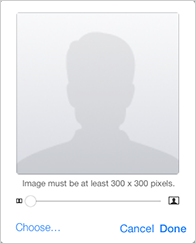
Après avoir sélectionné une image, vous pouvez la redimensionner avant de l’enregistrer en faisant glisser le curseur situé sous l’image.
Effectuez l’une des opérations suivantes :
Pour un enseignant non affilié, saisissez le nom de votre établissement dans la section Établissement, puis sélectionnez un type d’établissement dans le menu déroulant.
Si vous êtes un enseignant non affilié, vérifiez le nom de votre établissement dans le menu contextuel Établissement. Vous pouvez également :
sélectionner un autre établissement par défaut dans le menu déroulant ;
sélectionner Autre dans le menu contextuel et saisir un nouveau nom d’établissement non affilié.
Chaque fois que vous créez un cours, iTunes U utilise par défaut l’établissement que vous spécifiez dans votre profil d’enseignant.
Saisissez les informations concernant votre expérience professionnelle dans la zone Biographie de l’enseignant. iTunes U affiche votre expérience professionnelle dans les cours pour lesquels vous êtes désigné comme enseignant.
Cochez la case pour indiquer que vous avez lu et accepté le Contrat de l’enseignant iTunes U, puis cliquez sur Enregistrer.
Vous devez tout d’abord cliquer sur le Contrat de l’enseignant iTunes U, le lire, puis cliquer sur Accepter. Pour afficher ou imprimer le Contrat plus tard, cliquez sur le Contrat de l’enseignant iTunes U sur la page Paramètres d'un nouveau cours.
Le tableau de bord, c’est-à-dire la page d’accueil d’iTunes U, s’affiche pour vous permettre de créer des cours, de transférer des documents de référence et de créer des messages et devoirs à l’attention de vos étudiants.
Une fois que vous vous êtes connecté et que vous avez créé votre profil d’enseignant, si une adresse e-mail est associée à votre compte, iTunes U envoie un e-mail de bienvenue contenant l’URL de connexion, ainsi qu’un lien vers les directives pour la création de cours iTunes U.
Modifier votre profil d’enseignant
Dans iTunes U
 pour le Web, cliquez sur votre nom d’enseignant en haut de la fenêtre iTunes U, puis sélectionnez Mon profil d’enseignant.
pour le Web, cliquez sur votre nom d’enseignant en haut de la fenêtre iTunes U, puis sélectionnez Mon profil d’enseignant.Sur la page Mon profil d’enseignant, modifiez votre titre, votre prénom et votre nom de famille.
Si vous vous êtes connecté à iTunes U avec un identifiant Apple géré, vous ne pouvez pas modifier votre nom. Contactez votre administrateur Apple School Manager pour modifier votre nom dans Apple School Manager.
Modifiez votre fonction ou votre poste (par exemple, Chargé de cours, Professeur principal).
Positionnez le pointeur sur la zone d’image, cliquez sur Modifier votre image, faites glisser une image vers le champ d’image (ou cliquez sur Choisir et sélectionnez un fichier image), puis cliquez sur Terminé.
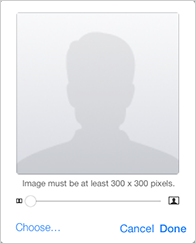
Après avoir sélectionné une image, vous pouvez la redimensionner avant de l’enregistrer en faisant glisser le curseur situé sous l’image.
Pour un enseignant non affilié et enseignant affilié, vérifiez le nom de votre établissement dans le menu contextuel Établissement. Vous pouvez également :
Sélectionner un autre établissement dans le menu contextuel
Sélectionner Autre dans le menu contextuel et saisir un nouveau nom d’établissement non affilié
Chaque fois que vous créez un cours, iTunes U utilise par défaut l’établissement que vous spécifiez dans votre profil d’enseignant.
Si vous vous êtes connecté à iTunes U avec un identifiant Apple géré, vous ne pouvez pas modifier votre nom.
Modifiez les informations concernant votre expérience personnelle dans la zone Biographie de l’enseignant, puis cliquez sur Enregistrer.
iTunes U affiche votre expérience professionnelle dans les cours pour lesquels vous êtes désigné comme enseignant.
Le tableau de bord, c’est-à-dire la page d’accueil d’iTunes U, s’affiche pour vous permettre de créer des cours, de transférer des documents de référence et de créer des messages et des devoirs à l’attention de vos étudiants.
Transférez une image pour votre profil d’enseignant
Dans iTunes U
 pour le Web, cliquez sur votre nom d’enseignant en haut de la fenêtre iTunes U, puis sélectionnez Mon profil d’enseignant.
pour le Web, cliquez sur votre nom d’enseignant en haut de la fenêtre iTunes U, puis sélectionnez Mon profil d’enseignant.Sur la page Mon profil d’enseignant, positionnez le pointeur sur la zone d’image, puis cliquez sur Modifier votre image.
Faites glisser une image vers le champ d’image (ou cliquez sur Choisir et sélectionnez un fichier image), cliquez sur Terminé, puis sur Enregistrer.
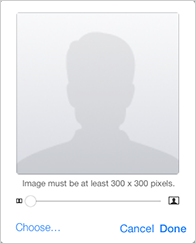
Après avoir sélectionné une image, vous pouvez la redimensionner avant de l’enregistrer en faisant glisser le curseur situé sous l’image.
Les images de l’enseignant doivent être au format JPEG ou PNG avec l’extension de fichier appropriée (.jpg, .png), avoir une résolution minimale de 300 x 300 pixels et être d’une taille maximale de 10 Mo.
Configurer l'établissement de votre profil
Lorsque vous créez ou modifiez votre profil d’enseignant dans iTunes U  pour le Web, vous devez utiliser les réglages de l’établissement dans Mon profil d’enseignant pour associer un établissement au profil.
pour le Web, vous devez utiliser les réglages de l’établissement dans Mon profil d’enseignant pour associer un établissement au profil.
Les paramètres d’établissement incluent les éléments suivants :
Le champ Établissement :

Le menu contextuel Établissement :



Le menu contextuel Établissement affiche les noms de tous vos établissements approuvés par Apple, ainsi que les noms des établissements non officiels actuellement associés à un cours. L’icône Établissement approuvé (icône Établissement approuvé ![]() ) désigne un établissement iTunes U approuvé.
) désigne un établissement iTunes U approuvé.
Si vous souhaitez annuler l’ajout d’un nouvel établissement non officiel, cliquez sur ![]() situé à côté du champ Nouveau nom d’établissement qui apparaît lorsque vous sélectionnez Autre dans le menu contextuel Établissement.
situé à côté du champ Nouveau nom d’établissement qui apparaît lorsque vous sélectionnez Autre dans le menu contextuel Établissement.
Lorsqu’un établissement non officiel n’est associé à plus aucun cours et qu'il n'est plus défini comme étant votre établissement sous votre profil d’enseignant, iTunes U le supprime automatiquement du menu contextuel Établissement.
Remarque : Si vous vous êtes connecté à iTunes U avec un identifiant Apple géré, vous ne pouvez pas modifier votre établissement.